Manipulation des objets graphiques de Excel 2010
Excel 2010 fournit de nombreux outils qui vous permettent de manipuler des objets graphiques dans vos feuilles de calcul. Vous pouvez supprimer, déplacer, redimensionner, faire pivoter, retourner, et de la culture des objets, par exemple. Recadrer une image ou une photo vous permet de supprimer les parties non désirées de l'image.
Manipulation graphiques
Pour manipuler des objets graphiques dans la feuille de calcul, procédez comme suit:
Sélectionnez l'objet que vous souhaitez modifier en cliquant dessus.
Des poignées de sélection apparaissent autour de l'objet.
Effectuez l'une des actions suivantes sur l'objet:
Effacer: Appuyez sur la touche Suppr du clavier.
Déplacer: Placez le pointeur de la souris sur l'objet, mais pas sur les poignées. Cliquez et faites glisser l'objet à l'endroit désiré. Eventuellement, pousser un objet sélectionné en utilisant le haut, le bas, les touches fléchées gauches ou droites. Pour déplacer une zone de texte, placez le curseur sur l'un des bords, entre deux poignées de sélection.
Redimensionner: Pour redimensionner un objet, placez le pointeur de la souris sur l'une des poignées de sélection blanc et faites glisser la poignée jusqu'à ce que l'objet atteigne la taille souhaitée. Utilisez les poignées moyennes supérieures ou inférieures à redimensionner la hauteur de l'objet. Utilisez les poignées du milieu gauche ou droite pour redimensionner la largeur de l'objet. Utilisez une poignée d'angle pour redimensionner la hauteur et la largeur. Si vous souhaitez conserver les proportions lors du redimensionnement d'un objet, maintenez la touche Maj.
Tourner Forme: Placez le pointeur de la souris sur la poignée de rotation verte jusqu'à ce que le pointeur se transforme en un cercle. Ensuite, faites glisser la poignée de rotation verte jusqu'à l'objet tourne à l'angle désiré.
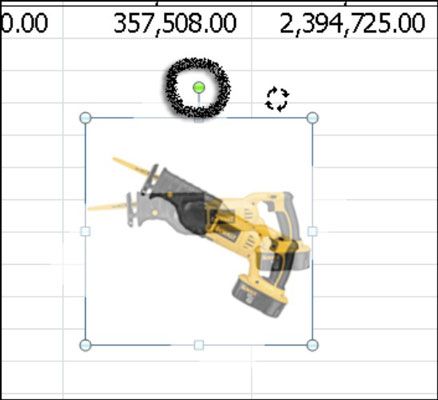 Utilisez la poignée de rotation pour faire tourner des formes ou d'autres objets.
Utilisez la poignée de rotation pour faire tourner des formes ou d'autres objets.
Recadrer une image
Suivez ces étapes pour recadrer une image et supprimer des portions indésirables:
Sélectionnez l'image.
Dans l'onglet Outils de Format de l'image, cliquez sur le bouton Rogner dans le groupe Taille de l'extrême droite.
Placez le pointeur de la souris sur l'une des poignées de cultures qui entourent l'image.
Cliquez et faites glisser une poignée de recadrage vers l'intérieur pour rogner une zone de l'image.
Relâchez le bouton de la souris.
Excel recadre l'image.
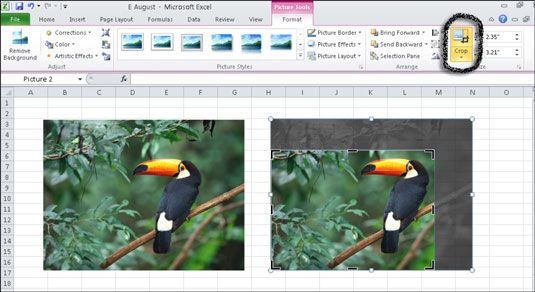 Vous pouvez recadrer une image pour éliminer les zones indésirables d'une image.
Vous pouvez recadrer une image pour éliminer les zones indésirables d'une image.Continuer à cultiver d'autres bords de l'image, si nécessaire.
Cliquez à nouveau sur le bouton Recadrer pour désactiver l'outil Recadrage.
Recadrage d'une photo est un processus délicat qui peut facilement aller trop loin. Si vous rognez accidentellement trop de l'image, appuyez sur Ctrl + Z va rapidement annuler la dernière coupe.
Faire pivoter ou retourner un objet
Utilisez les étapes suivantes pour faire pivoter ou retourner un objet:
Sélectionnez l'objet que vous souhaitez faire pivoter ou retourner.
Dans l'onglet Outils de Format de l'image, cliquez sur le bouton Rotation dans le groupe Organiser.
Un menu de choix apparaît.
Choisissez parmi les options.
Comme vous interrompez votre souris sur une option de menu, Excel affiche un aperçu de l'effet sur l'image.
 Une image avant et après le retournement l'objet horizontalement.
Une image avant et après le retournement l'objet horizontalement.
Choisissez Plus d'options de rotation pour afficher la boîte de dialogue Format de l'image, où vous pouvez définir de nombreuses options précisément, y compris la taille, la rotation et le recadrage.




